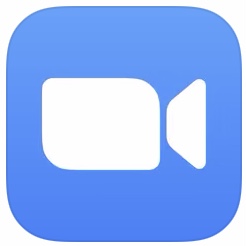
ウイルス感染予防対策として、リモートワークやリモート授業など、様々な場面で人の密集を避ける措置が取られてきています。そんな中で「ZOOM」と呼ばれる、複数人で利用出来るテレビ通話サービスが親しまれるようになりました。しかし、このZOOMで、これまでになかった通知が表示されるようになっています。
今回はZOOMで録画をしたら「録画が開始されました」と相手に通知されるようになった詳細と対処法を徹底解説します!
コンテンツ
ZOOMで録画をしたら「録画が開始されました」と相手に通知される
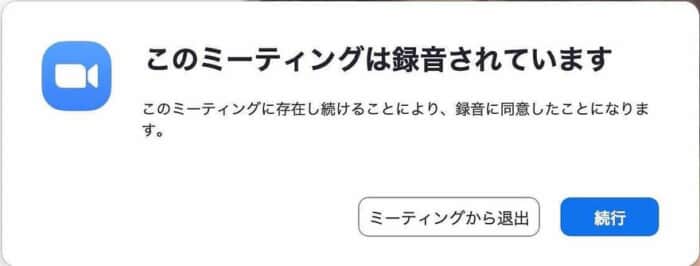
2020年5月20日頃から、ZOOMでテレビ電話をしていると録画をされている側の画面に「録画が開始されました」と通知が表示されることがあります。
ZOOMでは基本的にルームを開いたホスト以外の録画は出来ず、ホストが許可した場合にのみ録画機能を利用可能です。つまり、この通知が出た場合、ホストが録画許可している場合を除いて、ほとんどのケースでホストがテレビ電話を録画しているということになります。
さらに、通知では録画を許可するかの選択をする必要があり、「ミーティングを退出」もしくは「続行」の2つを選択可能です。「続行」を選択した場合は録画に同意したものとみなされます。
ZOOMの仕様変更による通知

「録画が開始されました」という通知は、ZOOMの仕様変更によって追加された通知です。そのため、今後はずっと通知が表示されると考えて良いでしょう。
この仕様変更に関しては、「大事なミーティングを録画されていることが確認できるのでありがたい」「オンライン授業で集中していない時も録画されているとわかると怖い」など賛否両論の意見が出ています。
途中入室

「録画が開始されました」という表記なため、途中入室した際、既に録画が開始されていたらどうなるのでしょうか。
この場合は途中入室した場合でも、録画が始まっていれば同じように通知が表示されることになります。
通知OFFは不可

ZOOMで表示される「録音が開始されました」という通知は、OFFにすることが出来ません。
これは録画する側とされる側のどちら側でも操作不可です。そのため、通知が来た場合は必ず「退出」もしくは「続行」の選択をしなければいけません。
ZOOMで録画をしたら「録画が開始されました」と相手に通知される場合の対処法

ZOOMで録画をして「録画が開始されました」と相手に通知される場合、いくつか対処法があります。
現在では通知をOFFにする設定が無いため、基本的には録画している人が行うことの出来る対処法です。
デバイスの独自機能を利用

デバイスに適用した録画方法を利用することで、通知が出ることなく録画を行う事が可能です。
| デバイス | 録画方法 |
| Mac | Quick Time Player |
| Windows | デスクトップキャプチャツール |
| iPhone | 画面収録(コントロールセンター) |
| Android | スクリーンレコード |
これらの録画方法であれば、ZOOMの機能では無いため録画しても通知が届くことはありません。また、ホストで無くても利用が可能です。
ただし、場合によっては録画開始時に音が出てしまうことあり、その音でバレてしまうということもあるので注意しましょう。
スクリーンショット

画面の録画ではなく、その描写のみを残したいという場合は、デバイスに備えられているスクリーンショット機能を利用しましょう。
ただし、こちらもデバイス独自の録画同様、スクリーンショット時に音が出てしまい、周りにばれてしまうこともあるので注意が必要です。
100ライセンス以上で利用

「録画が開始されました」という通知は、ZOOMの総ライセンス数が100を超えるアカウントでのみ通知の設定を行う事が可能です。ライセンスとは有料ユーザーのことで、現在100のライセンスを超えるユーザーは、最上級の有料プランを利用している人のみとなります。
そのため、通知を切るには最上級の有料プランへ加入する必要があります。企業や大学などで加入するのであれば問題ありませんが、基本的に個人の利用ではもったいないと考えて良いでしょう。
また、これは100以上のライセンスを持つユーザーがホストとなった場合に、そのユーザーのみが設定を変更することが出来ます。設定を変更しなかった場合は、これまで通り全員に通知が届くようになります。
外部機器を利用

外部のICレコーダーやビデオなどを利用して、音声のみを録画すれば通知が相手に届くことはありません。
ただし、この場合は音質が下がったり、音を大きくしすぎて相手に反響してしまうなどの問題も出てくるので、調整を行ってから利用を検討するようにしてください。
録画時は相手に一言伝える

ZOOMの機能を利用して録画を行う際、相手に通知が届いてしまうようになりました。
そのため、トラブルなどを避けるためにも録画をする際は相手に一言「この会話は録画します」と伝えるようにしましょう。
-
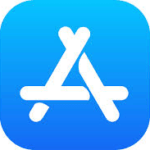
【iPhone】アプリアップデート時に「このAppは最新のAppleの署名用証明書を使用するようAppleにより更新されました」と表示される原因と対処法を徹底解説
アプリのアップデートを毎日は確認しないけど、たまにアップデート一覧で確認して、一気にアップデートを行うという人はいるでしょう。このアップデート一覧で、複数アプリのアップデート説明欄に、謎のシステムメッ ...
続きを見る


